

By Adela D. Louie, Dernière mise à jour: July 16, 2020
Avez-vous des notes importantes enregistrées sur votre iPhone? Voulez-vous savoir comment les exporter vers un autre appareil? Si oui, alors c'est définitivement pour vous. Parce que nous allons vous montrer dans ce post comment exporter des notes depuis l'iPhone.
En raison de notre haute technologie en matière d'appareils mobiles, les smartphones ont clairement déjà apporté des changements dans notre façon de vivre. C'est aussi la raison pour laquelle nous n'avons plus besoin d'utiliser nos ordinateurs de temps en temps pour gérer nos fichiers ou nos rendez-vous. En utilisant les smartphones, nous pouvons désormais accomplir nos tâches tous les jours, comme nous rappeler de participer à des réunions, des occasions importantes ou d'appeler une personne importante.
Et avec cela, ce que la plupart d'entre nous utilisent pour garder nos tâches organisées, c'est en utilisant l'application Notes sur votre iPhone. Et l'une des meilleures choses à propos de l'utilisation des notes sur votre iPhone est que vous pouvez les transférer facilement sur votre ordinateur.
Et actuellement, il existe de nombreuses façons d'exporter des notes de l'iPhone vers votre ordinateur ou votre appareil Android. Et si vous voulez savoir comment vous pouvez le faire, alors allez-y et suivez les méthodes simples que nous allons vous montrer ci-dessous.
Partie 1. Comment exporter facilement des notes d'un iPhone vers un ordinateurPartie 2. Comment exporter des notes de l'iPhone vers AndroidPartie 3. Conclusion
Comme nous vous l'avons mentionné plus tôt, il existe différentes manières comment exporter des notes depuis l'iPhone à ton ordinateur. Et cela étant dit, voici quelques-unes des méthodes que vous pouvez appliquer pour que vous puissiez le faire.
L'une des meilleures façons d'exporter ou de transférer vos notes depuis votre iPhone est d'utiliser le Sauvegarde et restauration des données FoneDog iOS. Cela peut sembler un peu étrange, mais c'est vrai. En utilisant ce programme, vous pourrez transférer votre note ou toute autre donnée de votre appareil iPhone vers votre ordinateur instantanément et facilement. Et, en même temps, vous pouvez également les transférer sur un autre appareil iPhone en les restaurant à l'aide du même programme.
Sauvegarde et restauration des données iOS Un clic pour sauvegarder l’ensemble du périphérique iOS sur votre ordinateur. Permet de prévisualiser et de restaurer tout élément de la sauvegarde sur un périphérique. Exportez ce que vous voulez depuis la sauvegarde sur votre ordinateur. Aucune perte de données sur les appareils pendant la restauration. La restauration iPhone n'écrasera pas vos données Essai Gratuit Essai Gratuit
La sauvegarde et la restauration des données FoneDog iOS n'exportent pas seulement vos notes de votre iPhone vers votre ordinateur. Mais, il peut également fonctionner sur d'autres données sur votre appareil iPhone, telles que vos photos, vidéos, contacts, messages texte, WhatsApp, journaux d'appels, etc. Cela peut se produire en sauvegardant simplement vos notes et en les stockant sur votre ordinateur. Et l'une des raisons pour lesquelles vous devriez vous inscrire en utilisant cet outil est que vous pouvez protéger vos données même si quelque chose arrive à votre appareil iPhone.
La sauvegarde et la restauration des données FoneDog iOS est un outil convivial et très sûr à utiliser également. Et pour vous montrer comment exporter des notes de l'iPhone vers un ordinateur à l'aide de la sauvegarde et de la restauration des données FoneDog iOS, voici un guide simple que vous pouvez suivre.
Notes de sauvegarde de l'iPhone vers l'ordinateur
Une fois que vous avez complètement installé le FoneDog iOS Toolkit sur votre ordinateur, allez-y et lancez-le pour commencer à l'utiliser. Ensuite, connectez votre iPhone à un ordinateur à l'aide de votre câble USB et attendez que le programme détecte votre appareil iPhone. Et puis, à partir de la page principale de FoneDog Toolkit, allez-y et choisissez iOS Data Backup and Restore.
Ensuite, sur la page suivante du programme, allez-y et choisissez l'option Sauvegarde de données iOS. Ensuite, la sauvegarde et la restauration des données FoneDog iOS vous montrera deux types sur la façon dont vous pouvez sauvegarder vos notes. L'une est via la sauvegarde standard et l'autre est la sauvegarde cryptée. Si vous choisissez la sauvegarde cryptée, vous devrez saisir un mot de passe pour votre fichier de sauvegarde. De cette façon, vous pouvez protéger votre fichier de sauvegarde. Et une fois que vous avez terminé de choisir le mode de sauvegarde, allez-y et cliquez sur le bouton Démarrer.
Après cela, la sauvegarde et la restauration de données FoneDog iOS vous montrera alors une liste des types de données qu'il prend en charge pour la sauvegarde. Vous pourrez y voir les types de données tels que les messages, les contacts, l'historique des appels, la messagerie vocale, les photos, les vidéos, etc. Donc, dans cette liste, allez-y et choisissez «Notes et pièces jointes». Et après cela, allez-y et cliquez sur le bouton Suivant sous votre écran.
Une fois que vous avez cliqué sur le bouton Suivant, la sauvegarde et la restauration des données FoneDog iOS commencera alors à sauvegarder vos notes de votre iPhone vers votre ordinateur. Et une fois le processus terminé, la sauvegarde et la restauration des données FoneDog iOS vous montrera le nom de votre fichier de sauvegarde ainsi que sa taille.
Restaurer les notes du fichier de sauvegarde sur l'ordinateur
Sur votre ordinateur, lancez la sauvegarde et la restauration des données FoneDog iOS, puis connectez votre iPhone à votre ordinateur. Ensuite, allez-y et choisissez l'option Restauration des données iOS.
Après cela, le programme vous montrera alors une liste du fichier de sauvegarde que vous avez sur votre ordinateur. Donc, à partir de cette liste, allez-y et choisissez votre sauvegarde la plus récente. Vous pouvez le baser en fonction de la date et de l'heure de création du fichier de sauvegarde. Et après avoir choisi le fichier de sauvegarde, allez-y et cliquez sur le bouton Afficher maintenant juste en dessous de votre écran.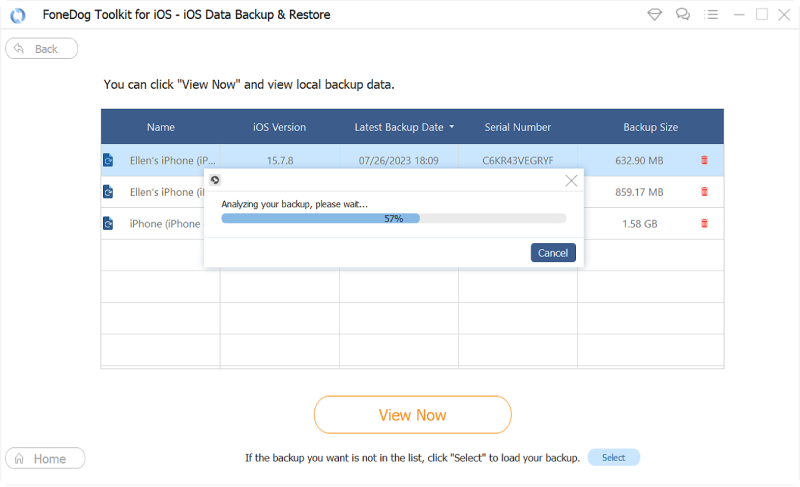
Une fois que vous avez cliqué sur le bouton Afficher maintenant, la sauvegarde et la restauration des données FoneDog iOS commence alors à analyser le fichier de sauvegarde que vous avez choisi précédemment. Et à partir de là, tout ce que vous devez faire est d'attendre la fin du processus de numérisation.
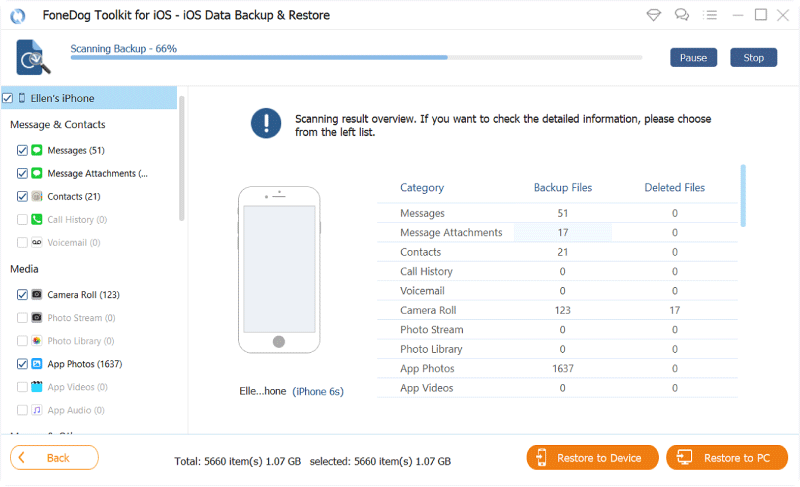
Après le processus de numérisation, le programme vous montrera alors une liste des types de données que contient le fichier de sauvegarde. Donc, à partir de là, tout ce que vous devez faire est de sélectionner sur Notes, et tous les éléments qu'il contient apparaîtront sur le côté droit de votre écran.
Ensuite, une fois que vous avez terminé de choisir toutes les notes que vous souhaitez exporter à partir de votre appareil iPhone, allez-y et cliquez sur le bouton Restaurer sur PC situé dans le coin inférieur droit de votre écran. Ensuite, le processus d'exportation de vos notes de votre iPhone vers votre ordinateur commencera alors allez-y et attendez qu'il se termine.
Sauvegarde et restauration des données iOS Un clic pour sauvegarder l’ensemble du périphérique iOS sur votre ordinateur. Permet de prévisualiser et de restaurer tout élément de la sauvegarde sur un périphérique. Exportez ce que vous voulez depuis la sauvegarde sur votre ordinateur. Aucune perte de données sur les appareils pendant la restauration. La restauration iPhone n'écrasera pas vos données Essai Gratuit Essai Gratuit
iCloud est connu pour être l'un des moyens les plus sûrs pour enregistrez vos notes depuis votre appareil iPhone. Et cela peut fonctionner une fois que vous avez activé les notes dans votre iCloud. Et avec cela, voici les étapes que vous devez suivre.
Une autre façon sur comment exporter des notes depuis l'iPhone à un ordinateur est en utilisant votre programme iTunes. Cependant, toutes vos notes ne peuvent être stockées que sur votre Outlook sur votre ordinateur. Et pour savoir comment vous pouvez le faire, allez-y et suivez les étapes ci-dessous.
Vous pouvez aussi avoir tes notes exporté de votre appareil iPhone vers votre appareil Android si vous le souhaitez. Et avec cela, voici différentes méthodes sur la façon dont vous pouvez faire ce processus.
Si vous ne disposez pas d'un compte Gmail que vous pouvez utiliser, vous pouvez continuer et utiliser votre Outlook Compte. Cependant, si vous avez des tonnes de notes que vous souhaitez exporter depuis votre appareil iPhone, ce n'est pas votre option car vous les enverrez un par un à votre compte de messagerie. Et avec cela, voici les étapes à suivre.

Comment exporter plusieurs notes depuis l'iPhone? Il y a beaucoup d'utilisateurs Android qui ont tendance à utiliser leur compte Google pour eux de se synchroniser avec leurs appareils. Et avec cela, vous pouvez également faire la même chose avec votre appareil iPhone. Cela signifie donc que vous pouvez exporter vos notes de votre appareil iPhone vers votre Android avec cette méthode. Voici ce que tu dois faire.
REMARQUE: vous pouvez utiliser cette méthode si votre appareil iPhone fonctionne actuellement sur iOS 4 ou une version supérieure.
Après avoir effectué toutes les étapes ci-dessus, vos notes doivent être transférées sur votre compte Gmail. Donc, avec cela, vous pouvez maintenant aller de l'avant et utiliser le même compte Gmail que vous utilisez sur votre iPhone et le configurer sur votre téléphone Android. Et à partir de là, toutes vos notes de votre appareil iPhone s'afficheront également sur votre appareil Android.
Comme vous pouvez, il existe de nombreuses façons comment exporter des notes depuis l'iPhone vers différents appareils tels que votre ordinateur ou un appareil Android. Et c'est ce que nous avons rassemblé pour vous ci-dessus. Vous pouvez maintenant simplement choisir les méthodes que vous allez utiliser en fonction de l'appareil sur lequel vous souhaitez exporter vos notes depuis votre iPhone.
Laisser un commentaire
Commentaire
iOS Data Backup & Restore
Sauvegardez vos données sur PC et restaurez de manière sélective les données iOS à partir de sauvegardes.
Essai Gratuit Essai GratuitArticles Populaires
/
INTÉRESSANTTERNE
/
SIMPLEDIFFICILE
Je vous remercie! Voici vos choix:
Excellent
Évaluation: 4.7 / 5 (basé sur 63 notes)